
Բովանդակություն:
- Հեղինակ John Day [email protected].
- Public 2024-01-30 09:51.
- Վերջին փոփոխված 2025-01-23 14:48.
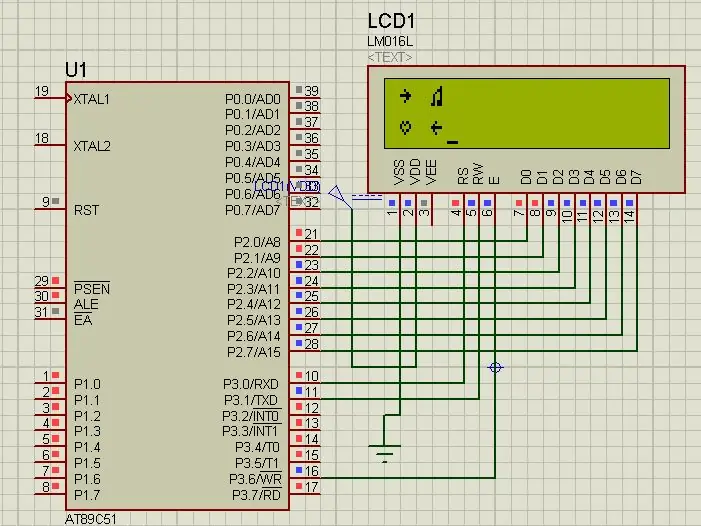
Այս նախագծում մենք ձեզ կպատմենք, թե ինչպես տպել հատուկ բնույթ 16 * 2 LCD- ով ՝ օգտագործելով 8051 միկրոկոնտրոլեր: Մենք LCD- ն օգտագործում ենք 8 բիթ ռեժիմով: Մենք կարող ենք նույնը անել նաև 4 բիթ ռեժիմով:
Քայլ 1: Օգտագործված ծրագրակազմ
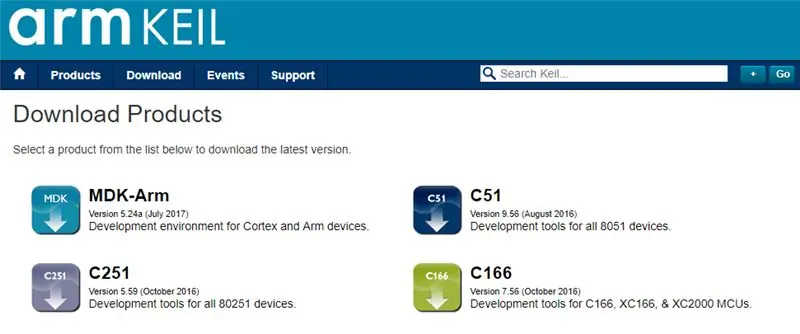
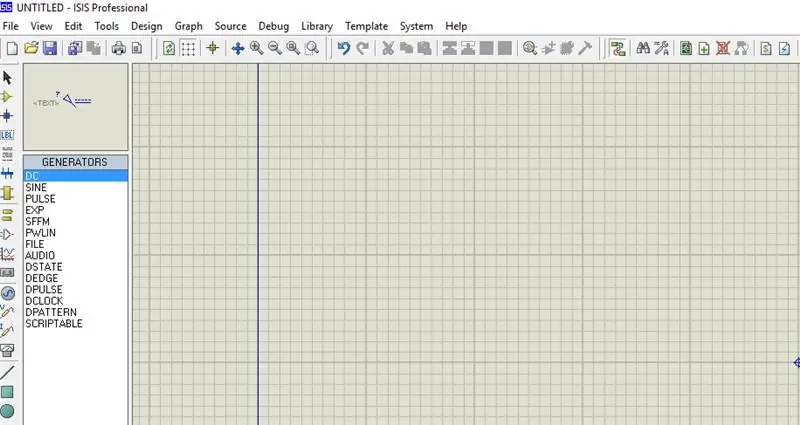
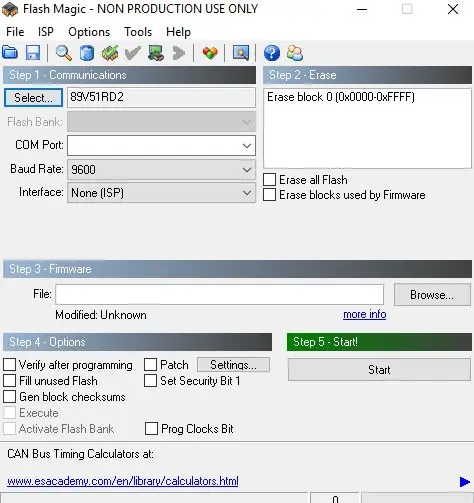
Քանի որ մենք ցույց ենք տալիս proteus մոդելավորումը, այնպես որ ԿՈԴԱՅԻՆ ԵՎ ՄԵՍԱԿԱԼՈԹՅԱՆ ՀԱՄԱՐ ՊԱՀԱՆՎԱ Է.
1 Keil uvision: Դրանք կիլիայից շատ արտադրանք են: այնպես որ ձեզանից կպահանջվի c51 կազմող: Դուք կարող եք ներբեռնել այդ ծրագրաշարը այստեղից
2 Proteus Softwareրագրավորում մոդելավորման համար. Սա այն մոդելավորումն է, որը ցույց է տալիս մոդելավորում: Այս ծրագրաշարը ներբեռնելու համար շատ տեղեկություններ կստանաք:
Եթե դա անում եք ապարատային համակարգչում, ապա ձեզ կպահանջվի մեկ ծրագրակազմ, որը ֆլեշ մոգություն է `ձեր ապարատում ծածկագիրը վերբեռնելու համար: Հիշեք, որ ֆլեշ մոգությունը մշակված է NXP- ի կողմից: Այսպիսով, դուք չեք կարող այս ծրագրաշարի միջոցով վերբեռնել ընտանիքի բոլոր 8051 միկրոկառավարիչները: Այսպիսով, միայն դուք կարող եք վերբեռնել Philips- ի վերահսկիչ:
Քայլ 2: Պահանջվող բաղադրիչներ


Այստեղ մեր ցուցադրական տեսանյութում մենք օգտագործում ենք proteus մոդելավորում, բայց միանշանակ, եթե դա անում եք ձեր ապարատում, ձեզանից կպահանջվեն այս ծրագրի այս բաղադրիչները.
8051 boardարգացման տախտակ. Այսպիսով, եթե ունեք այս տախտակը, ավելի լավ կլինի, որ հեշտությամբ կարողանաք ինքներդ վերբեռնել ծածկագիրը:
LCD 16*2: Սա 16*2 LCD է: Այս LCD- ում մենք ունենք 16 կապում:
USB to UART փոխարկիչ. Սա 9Pin D տիպի արական միակցիչ է RS232 O/p Jumper լարերի համար
Քայլ 3: Շղթայի դիագրամ
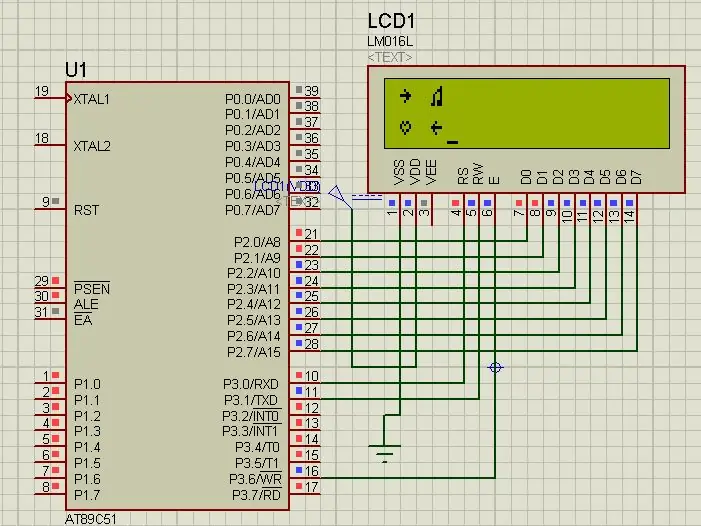
Քայլ 4. Աշխատանքի սկզբունքը և տեսանյութը

LCD- ում մենք ունենք 3 տեսակի հիշողություն: Այսպիսով, անհատական բնույթի համար մենք ունենք CGRAM հիշողություն, որը պահում է 8 օգտագործողի կողմից սահմանված նիշերի հավաքածուն: Այսպիսով, պիքսել առ պիքսել մենք կստեղծենք յուրաքանչյուր նիշ: Այս նախագծում մենք ստեղծել ենք 4 օգտագործողի կողմից սահմանված նիշ: Նախագծի ամբողջ նկարագրությունը տրված է վերը նշված տեսանյութում
Եթե այս նախագծի վերաբերյալ որևէ կասկած ունեք, ազատորեն մեկնաբանեք մեզ ստորև: Եվ եթե ցանկանում եք ավելին իմանալ ներդրված համակարգի մասին, կարող եք այցելել մեր youtube ալիքը
Խնդրում ենք այցելել և հավանել մեր ֆեյսբուքյան էջը հաճախակի թարմացումների համար:
Շնորհակալություն և հարգանքներ,
Խորհուրդ ենք տալիս:
Ինչպես 3D տպել ռոբոտ. 4 քայլ

Ինչպես եռաչափ տպել ռոբոտ
Ձեր անունը տպել LCD էկրանին `7 քայլ

Տպագրեք ձեր անունը LCD էկրանին. Այս ուսանելի դասում ես ձեզ կսովորեցնեմ, թե ինչպես տպել ձեր անունը LCD էկրանին: Այս նախագիծը կարող է կատարվել tinkercad- ով, որն այն ծրագրաշարն է, որը ես օգտագործում եմ, կամ այն կարող է կատարվել իրական կյանքում: Այս նախագծի հիմնական նպատակն է սովորել ինչ -որ բան
Ինչպես կատարել ձայնային OC (բնօրինակ կերպար) ՝ 7 քայլ
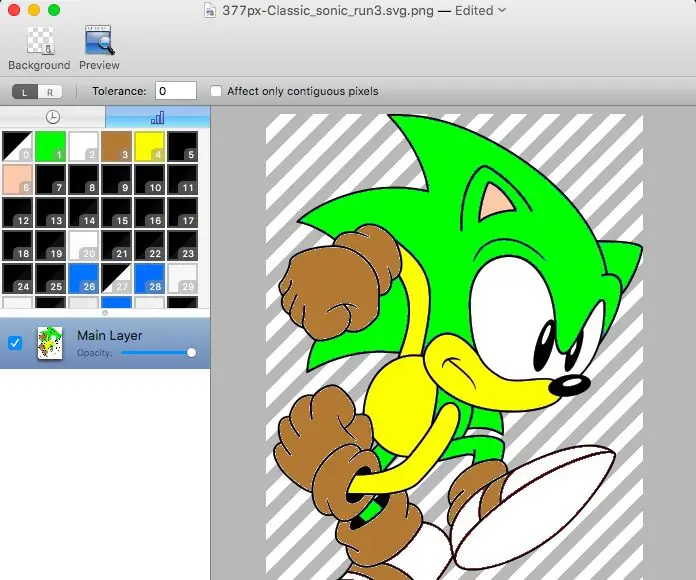
Ինչպես կատարել Sonic OC (բնօրինակ կերպար). Ինքներդ ձեզ լավություն արեք և հետ շրջվեք: Շարունակեք, կտտացրեք այն փոքրիկ սլաքին, որը ցույց է տալիս ձեր էկրանի անկյունը: Օ,, և մաքրիր քո պատմությունը
Ինչպես միացնել MAX7219 շարժվող LED մատրիցը 8x8 ATtiny85 միկրոկառավարիչով. 7 քայլ

Ինչպես միացնել MAX7219 շարժիչով LED մատրիցը 8x8 ATtiny85 միկրոկառավարիչով. MAX7219 վերահսկիչը արտադրվում է Maxim- ի կողմից: Ինտեգրված կոմպակտ, սերիական մուտքի/ելքի ընդհանուր կաթոդային ցուցադրման վարորդն է, որը կարող է միկրոկոնտրոլերներին միացնել 64 առանձին LED- ների, 7 հատվածի թվային LED էկրանների: մինչև 8 թվանշան, գծապատկերային ցուցադրում
Կառուցեք անհատական ցուցադրում LCD ստուդիայում (G15 ստեղնաշարի և LCD էկրանների համար). 7 քայլ

Կառուցեք անհատական ցուցադրում LCD Studio- ում (G15 ստեղնաշարի և LCD էկրանների համար). Լավ, եթե դուք նոր եք ձեռք բերել ձեր G15 ստեղնաշարը և չափազանց տպավորված չեք դրա հետ եկած հիմնական էկրաններով, ապա ես ձեզ կներկայացնեմ LCD Studio- ի օգտագործման հիմունքները: ձեր սեփականը դարձնելու համար: Այս օրինակը կլինի ցուցադրում, որը ցույց է տալիս միայն հիմքերը
